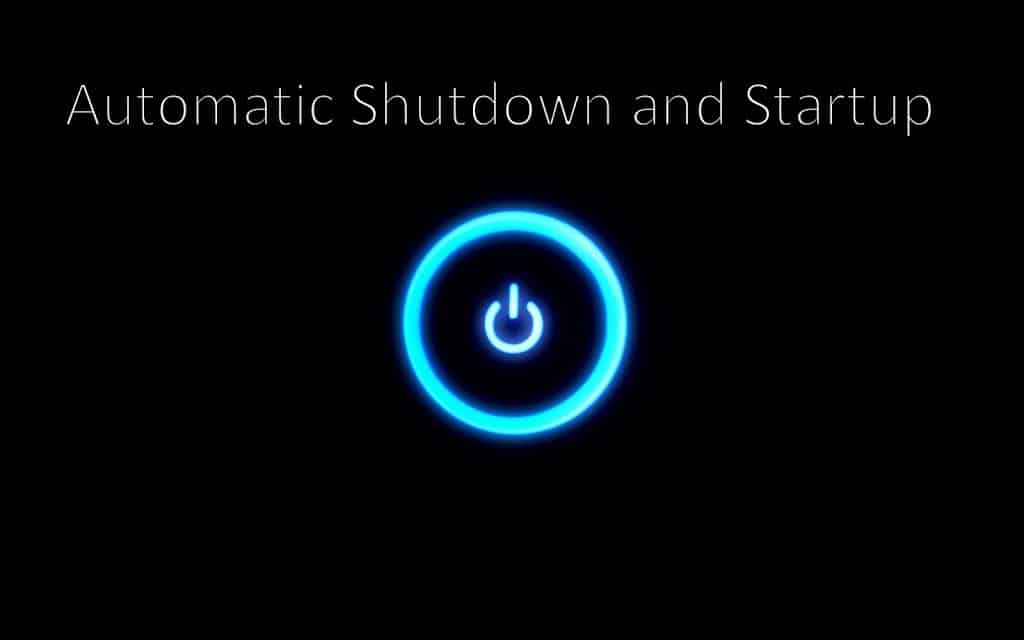1.2K
您可以轻松地自动关闭电脑。当下载或进程正在运行,否则就会中断时,这样做很有意义。
自动关闭电脑:使用 shutdown.exe
您不需要额外的工具来在指定时间后自动关闭计算机或笔记本电脑。Windows 可以通过 Windows 控制台自动执行此操作。
- 按 [Win] + [R] 键打开 “运行 “窗口,输入 “cmd”。用 “确定 “确认。
- 输入 “shutdown -s -t xxxx”。xxxx 表示电脑关闭的时间(秒)。例如,两小时对应 7200 秒。
- 您还可以从中制作一个可执行的快捷方式。为此,请右键单击桌面,选择 “新建”,然后选择 “快捷方式”。然后在存储位置栏中输入代码。按照后续步骤操作,最后用 “完成 “保存所有内容。
Shutdown.exe: 更多使用选项
Shutdown.exe不仅能关闭计算机,还能做更多事情。
- 如果要取消关机,请输入 “shutdown-a “。
- 如果要取消关机
- 如果不想关闭计算机,但想休眠或重启,请输入”-h “或”-n”。
- 如需更多选项,只需在 Windows 控制台(cmd)中输入 “shutdown”(关闭),Windows 就会为您提供所有可能的选项。
在一定时间后关闭电脑:使用 Windows 任务调度。
您还可以使用 Windows 任务计划程序自动关闭电脑。这样做的好处是,关机不仅可以定义为一次性操作,还可以进行计划。例如,您可以设置在周一至周五的午夜,如果您有 30 分钟没有使用电脑,电脑就会自动关机。
- 在 “常规 “下,输入您选择的操作名称,例如 “关闭”。同时勾选 “以最高权限运行”,这样关机操作就不会被其他操作打断
- 通过 [Win] + [R] 打开运行窗口,输入 “taskschd.msc”。用 “确定 “确认。
- 点击右上角的 “创建任务”。
- 在 “触发器 “选项卡中,定义启动操作的触发器。单击 “新建 “并输入所需的时间。您可以让事件每天、每周或每月重复一次。在我们的示例中,点击 “每周 “并勾选周一至周五的天数。
- 在 “操作 “选项卡中输入 “关闭 “命令。
- 在 “条件 “下,您可以设置只有在未使用过电脑的情况下才关闭电脑。您可以勾选 “仅在计算机闲置时启动任务”。在本例中,将时间设为 30 分钟,并勾选 “闲置较长时间后重新启动”。
- 在 “设置 “选项卡中,您还可以指定任务无法执行时的情况。例如,您可以指定 30 分钟后重复执行任务。为此,请勾选相应的方框并设置所需的时间